Особенно тяжело привыкнуть тем, кто долгое время работал в AutoCAD. И одна из проблем, с которой сталкиваются новички, заключается в выравнивании объектов. В данной статье мы рассмотрим данный процесс.
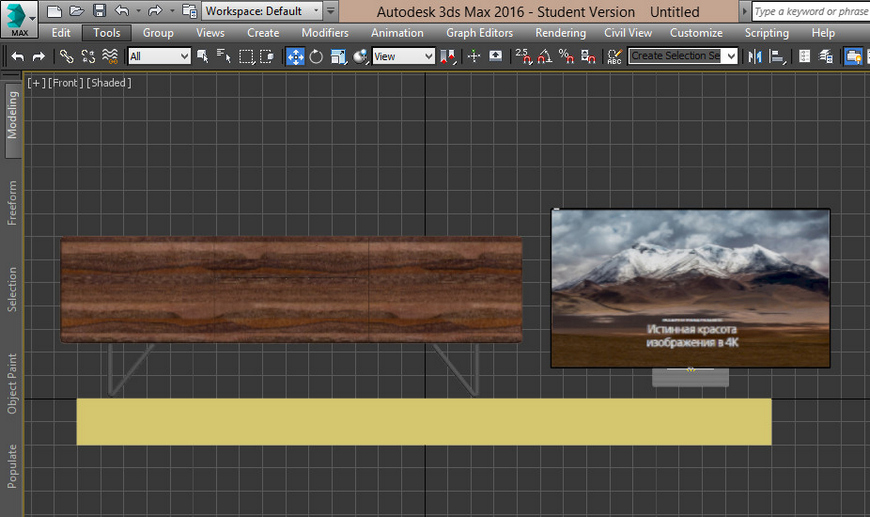
Для начала выделяем объект, который мы хотим переместить. Затем на панели инструментов выбираем функцию «Align» (Выравнивание).
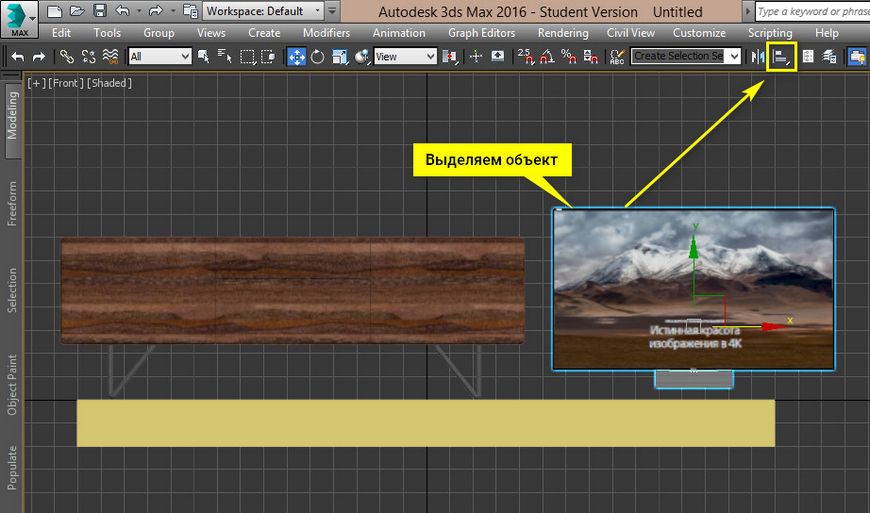
[banner-art]
Если у вас на панели инструментов нет данной функции, тогда нажимаем «Tools» / «Align» / «Align» или сочетание клавиш «Alt+A».
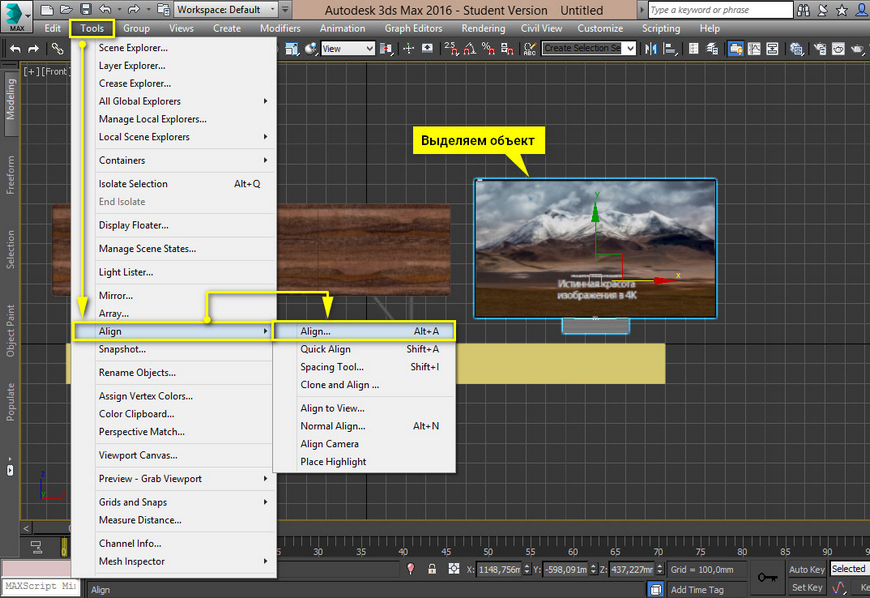
Указатель мыши изменит свой вид и затем нажимаем на тот объект, относительно которого будет осуществляться выравнивание.
В результате этих действий у вас откроется диалоговое окно «Align Selection».
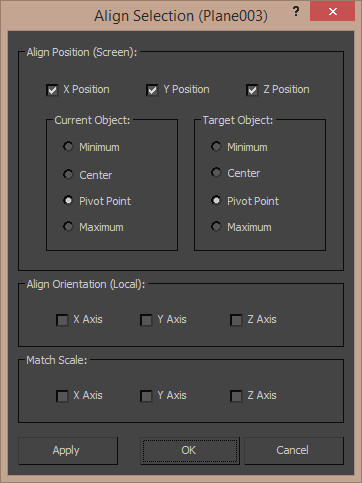
В разделе «Align Position» (Выравнивание положения) необходимо указать, по каким осям будут выравниваться объекты.
Затем выбираем точки перемещаемого (Current) и опорного (Target) объектов, относительно которых будет осуществляться выравнивание.
- Minimum – минимальная точка объекта.
- Center – центральная точка объекта.
- Pivot Point – опорная точка объекта.
- Maximum – максимальная точка объекта.
Чтобы правильно задать ось выравнивания, рекомендую обратить внимание на координатные оси самого объекта. Так как в нашем случае у нас стоит задача поставить телевизор на тумбу, значит мы будем выравнивать объект по оси Y.
После установки всех параметров нажимаем «Apply» / «OK».
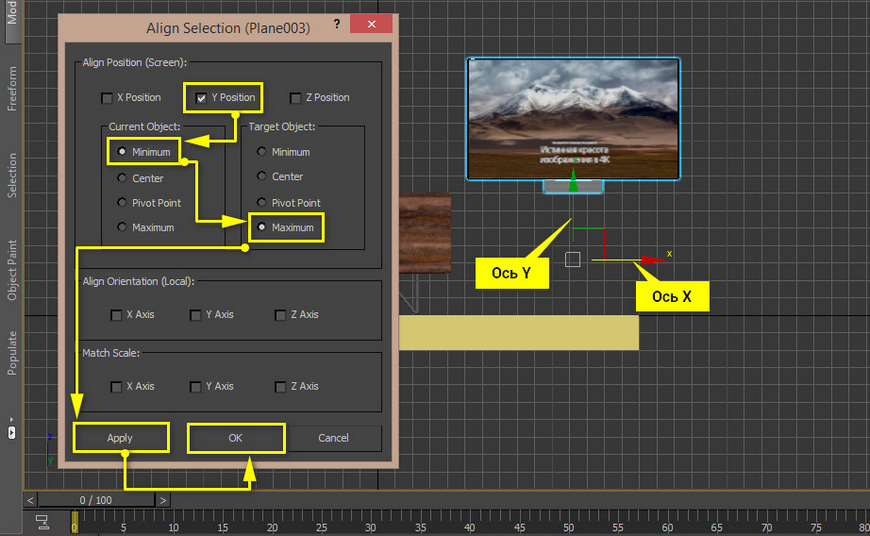
Таким образом происходит выравнивание объекта в 3ds Max.
Для перемещения объекта зажимаем координатную ось «Х» и смещаем в нужную сторону курсор мыши.
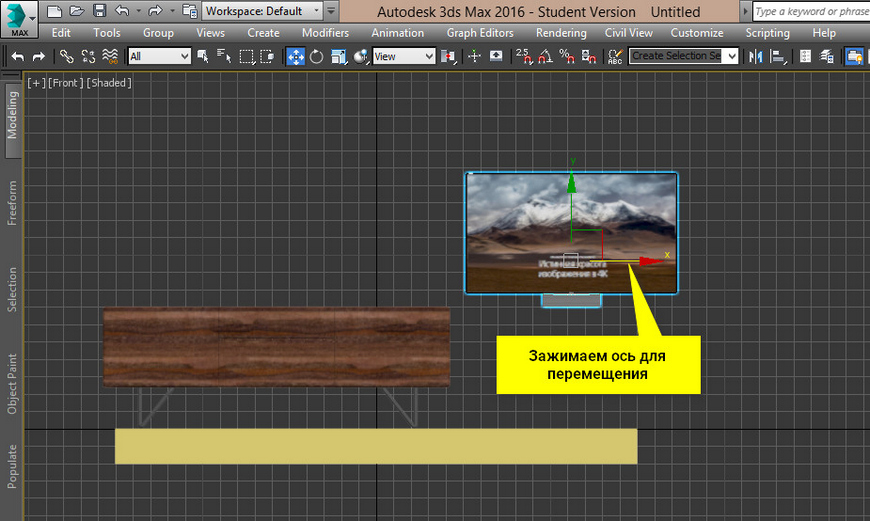
Можно воспользоваться функцией выравнивания, чтобы разместить телевизор четко по центру тумбы. С этой задачей вы уже сможете справиться самостоятельно, ведь алгоритм действий аналогичен. Ось выравнивания ставите «X», для точек выбираете «Center» и наслаждаетесь результатом.
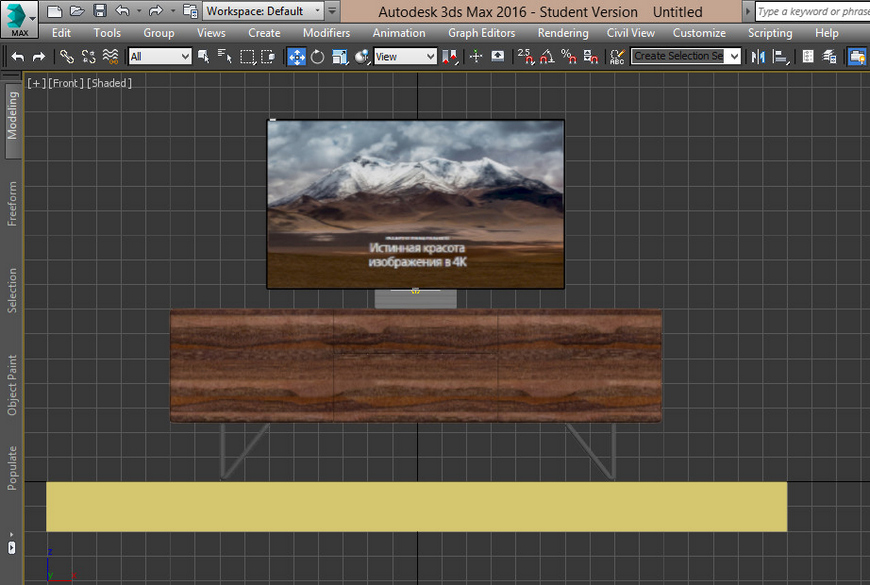
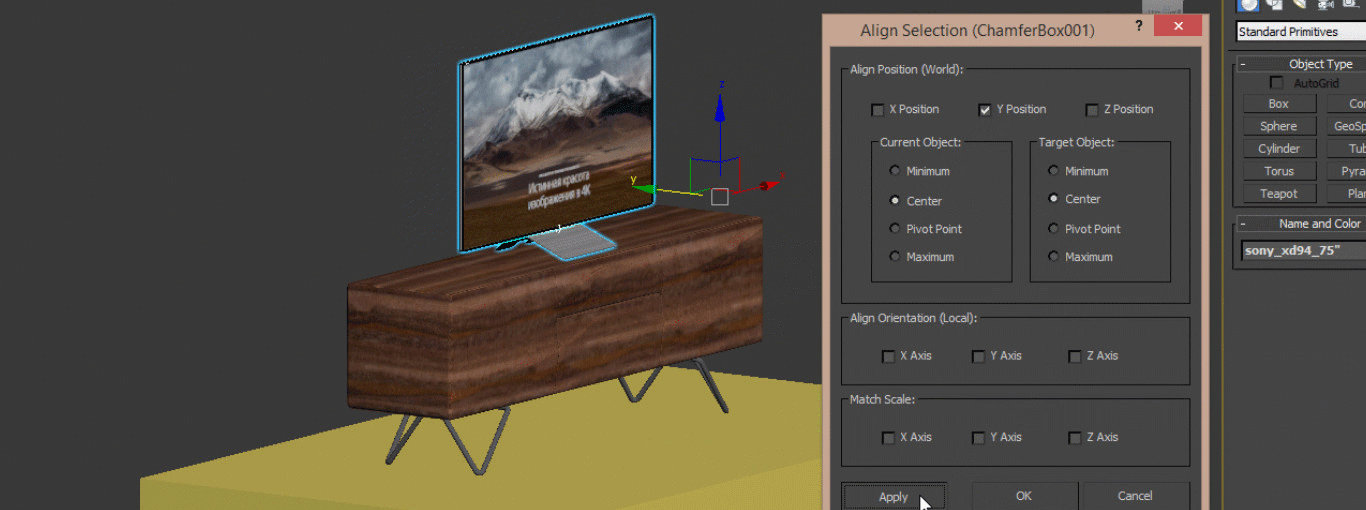
В данной статье вы рассмотрели выравнивание объектов в 3ds Max. Довольно простыми манипуляциями мы добились четкого расположения объектов относительно друг друга.
Рекомендуем вам пользоваться данной функцией, чтобы избежать неточностей и ошибок в вашей работе. Надеюсь наша статья была вам полезна. Успеха в работе!









